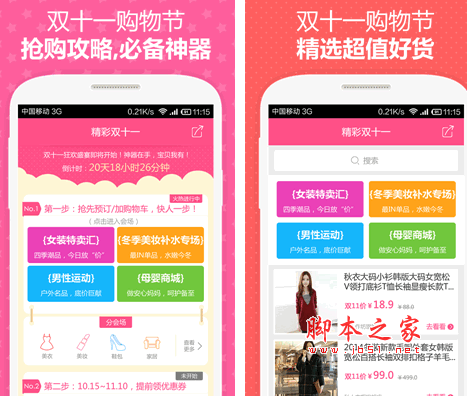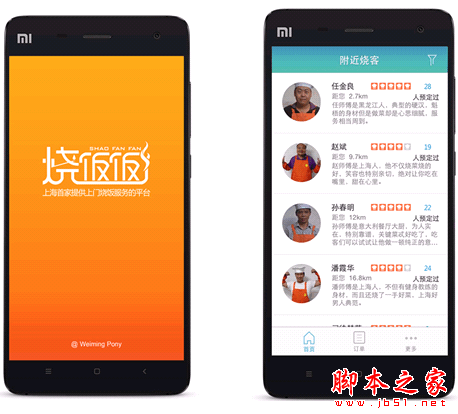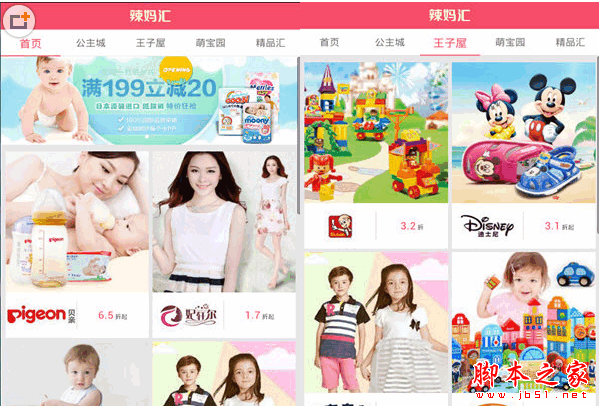您现在的位置是:网站首页> 软件下载软件下载
水豚鼠标助手V2.0.10官方最新版历史版本水豚鼠标助手V1.0.0官方版水豚鼠标助手V1.0.6官方版水豚鼠标助手V1.0.7官方最新版水豚鼠标助手V2.0.1官方最新版水豚鼠标助手V2.0.4官方最新版水豚鼠标助手V2.0.5官方最新版水豚鼠标助手V2.0.7官方最新版
![]() 2025-04-17
26人已围观
2025-04-17
26人已围观
简介 水豚鼠标助手V2.0.10官方最新版历史版本水豚鼠标助手V1.0.0官方版水豚鼠标助手V1.0.6官方版水豚鼠标助手V1.0.7官方最新版水豚鼠标助手V2.0.1官方最新版水豚鼠标助手V2.0.4官方最新版水豚鼠标助手V2.0.5官方最新版水豚鼠标助手V2.0.7官方最新版
水豚鼠标助手是一款为Win10及以上版本设计的屏幕演示工具。它支持鼠标换肤、屏幕画笔、放大镜、聚光灯等功能,满足用户多样的使用需求。水豚鼠标助手提供了多种鼠标皮肤,支持透明度、大小设置。还支持屏幕区域自由放大和倒计时管理,方便用户掌控演示时间。
软件功能
鼠标换肤
百变的鼠标样式,任你选择,让演示讲解更加有趣。
聚光灯
跟随鼠标,高亮显示区域内容,让展示过程更聚焦。
屏幕画笔
多种画笔效果,满足不同需求,圈画展示重点内容。
屏幕放大
自由放大屏幕区域,跟随鼠标滚轮实时调整放大倍率。
放大镜
跟随鼠标,实时放大显示,让讲解展示更清晰。
倒计时
随时开启倒计时,轻松掌控演示时间。
安装步骤
在系统之家下载最新的水豚鼠标助手安装包,按照提示安装即可。
常见问题
显示鼠标皮肤怎么设置?
大小设置:调整鼠标皮肤大小。
透明度设置:调整鼠标皮肤透明度。
隐藏鼠标指针:隐藏鼠标原始指针,只显示鼠标皮肤效果。
屏幕放大功能怎么使用?
功能启动:按下快捷键组合“ctrl+1”,则会以鼠标当前位置为中心,放大电脑屏幕区域。
放大后,可以使用鼠标滚轮,放大或缩小当前区域。
退出功能:按下ESC键,还原屏幕大小。
放大镜功能怎么使用?
开启功能:按下快捷键“ctrl+7”或工具栏中放大镜按钮,启动放大镜功能,跟随鼠标移动,放大当前区域内容。
退出功能:按下ESC键或放大镜快捷键“ctrl+7”,退出放大镜模式。
相关内容
- CCleanerV6.35.11488中文免费版历史版本CCleanerV5.71.7971绿色单文件版CCleanerV6.30.11385中文免费版CCleanerV6.30.11385中文免费版CCleanerV6.32.11432中文免费版
- 猫眼浏览器32位V5.4.3官方版历史版本猫眼浏览器32位V1.4.13官方版猫眼浏览器32位V2.4.4官方版猫眼浏览器32位V4.12.3官方版猫眼浏览器32位V5.3.1官方版
- N8设计软件V16.0.0.435官方版
- Zettlr(markdown编辑器)V3.4.4中文最新版历史版本Zettlr(markdown编辑器)V2.1.0中文免费版Zettlr(markdown编辑器)V3.2.1中文最新版Zettlr(markdown编辑器)V3.3.1中文最新版Zettlr(markdown编辑器)V3.4.0中文最新版
- GIGABYTEControlCente(技嘉控制中心)V25.04.07.01官方正式版历史版本GIGABYTEControlCente(技嘉控制中心)V24.06.03.01官方正式版GIGABYTEControlCente(技嘉控制中心)V24.10.28.01官方正式版GIGABYTEControlCente(技嘉控制中心)V24.12.06.01官方正式版GIGABYTEControlCente(技嘉控制中心)V25.02.07.01官方正式版
- 抖店(抖音电商商家一站式生意经营平台)V1.0.8官方安装版历史版本抖店(抖音电商商家一站式生意经营平台)V0.12.19官方安装版抖店(抖音电商商家一站式生意经营平台)V0.12.20官方安装版抖店(抖音电商商家一站式生意经营平台)V1.0.1官方安装版抖店(抖音电商商家一站式生意经营平台)V1.0.5官方安装版抖店(抖音电商商家一站式生意经营平台)V1.0.6官方安装版
- NVIDIA显卡驱动V576.02官方最新版
- 必剪V3.5.0官方版历史版本必剪V1.2.3官方版
- 优麦医生安卓版下载 优麦医生APP for Android v4.3.0 官方安卓版 下载-
- 光明手电筒 v1.6.6 安卓版 下载-